一步一步教你打造接口测试平台(1)
乙醇 创建于 almost 7 years 之前
最后更新: less than a minute 之前
阅读数: 1869

发现很多同学对测试平台比较感兴趣,我们这一系列教程就围绕着测试平台的开发来展开。
本系列教程中,我们将实现一个超级简单的接口测试平台,类似postman,只不过是web版,而不是客户端版本。
这一节我们将实现在前端界面发送get请求并拿到响应的功能。等于是我们会实现1个调试get接口的平台小工具。
实现之后的效果是这个样子的。
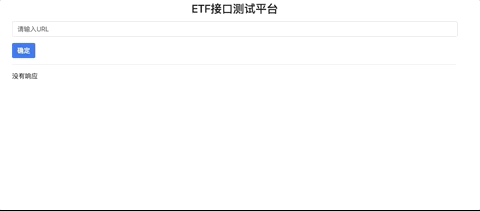
从哪里开始
你可能需要下面的一些知识以便更好的理解教程
- python基础,能大致读懂代码就可以
- web服务器知识
- html知识,因为会涉及到提交表单
- 最基本的css知识,涉及到几行css代码
如果你完全没有基础那也没关系,你可以一边学习教程一边学习遇到的新知识点,积少成多,坚持下去就有收获。
技术选型
为了尽可能的简单,我们选择使用python来实现测试平台,毕竟python学习成本相对不高,另外python以后也应该是测试岗位的标配技能。
我们的平台主要是web应用,所以我们选择flask框架来快速实现功能。
为了能让我们的前端页面稍微好看一点点,我们选择bootstrap4作为前端组件。
为了能够更简单的处理http请求和响应,我们将使用requests来简化请求处理过程。
安装依赖
对于初学者来说这一步应该是最难的,出错之后希望大家可以去搜索相关的解决方案,不要轻易放弃。
首先安装python3。
然后使用pip从命令行安装reqeusts和flask,命令如下
pip install requests
pip install Flask
实现UI
我们先写个页面,也就是让我们的测试平台有个UI可以从浏览器中访问。
创建文件main.py,内容如下
from flask import Flask, render_template, request
import requests
app = Flask(__name__)
@app.route('/')
def home():
return render_template('home.html', resp=None)
在main.py同级目录下创建templates文件夹,在文件夹内创建文件home.html,内容如下
<html lang="zh">
<head>
<!-- Required meta tags -->
<meta charset="utf-8">
<meta name="viewport" content="width=device-width, initial-scale=1, shrink-to-fit=no">
<!-- Bootstrap CSS -->
<link rel="stylesheet" href="https://cdn.bootcss.com/bootstrap/4.0.0/css/bootstrap.min.css" integrity="sha384-Gn5384xqQ1aoWXA+058RXPxPg6fy4IWvTNh0E263XmFcJlSAwiGgFAW/dAiS6JXm" crossorigin="anonymous">
<style media="screen">
.main-title {
margin-top: 2rem;
margin-bottom: 1rem;
}
</style>
<title>ETF</title>
</head>
<body>
<div class="container">
<h3 class="text text-center main-title">ETF接口测试平台</h3>
<form action="/handle_get" method="post">
<div class="form-group">
<input type="text" name="url" id="url" placeholder="请输入URL" class="form-control" autofocus>
</div>
<div class="form-group">
<input type="submit" name="submit" value="确定" class="btn btn-primary">
</div>
</form>
</div>
<!-- Optional JavaScript -->
<!-- jQuery first, then Popper.js, then Bootstrap JS -->
<script src="https://cdn.bootcss.com/jquery/3.2.1/jquery.slim.min.js" integrity="sha384-KJ3o2DKtIkvYIK3UENzmM7KCkRr/rE9/Qpg6aAZGJwFDMVNA/GpGFF93hXpG5KkN" crossorigin="anonymous"></script>
<script src="https://cdn.bootcss.com/popper.js/1.12.9/umd/popper.min.js" integrity="sha384-ApNbgh9B+Y1QKtv3Rn7W3mgPxhU9K/ScQsAP7hUibX39j7fakFPskvXusvfa0b4Q" crossorigin="anonymous"></script>
<script src="https://cdn.bootcss.com/bootstrap/4.0.0/js/bootstrap.min.js" integrity="sha384-JZR6Spejh4U02d8jOt6vLEHfe/JQGiRRSQQxSfFWpi1MquVdAyjUar5+76PVCmYl" crossorigin="anonymous"></script>
</body>
</html>
上面的html代码直接拷贝就好,并没有什么技术含量。
打开命令行,cd到main.py 路径下,linux/mac用户运行
export FLASK_APP=main.py
export FLASK_ENV=development
flask run # 或者使用python -m flask run
windows用户大概可以这样运行(没有测试过,有问题请自行搜索)
set FLASK_APP=main.py
set FLASK_ENV=development
flask run # 或者使用python -m flask run
如果没有错误,结果大致如下
* Serving Flask app "main.py" (lazy loading)
* Environment: development
* Debug mode: on
* Running on http://127.0.0.1:5000/ (Press CTRL+C to quit)
* Restarting with stat
* Debugger is active!
* Debugger PIN: 235-696-725
在浏览器中访问localhost:5000,前端页面就应该可以看到了。
代码做了啥
main.py里面,我们定义了/路径的处理逻辑。当浏览器访问localhost:5000的时候会命中这个逻辑。因为localhost:5000与localhost:5000/是等价的,所以直接访问localhost:5000的时候,下面的home()方法会执行
@app.route('/')
def home():
return render_template('home.html', resp=None)
return render_template('home.html', resp=None)方法表示去渲染templates目录下的home.html文件,第2个参数我们暂时忽略。
实现表单处理逻辑
我们现在可以在前端页面的输入框里随便输入一些内容,然后点击确定按钮,这时候页面会报错,大致的意思是告诉我们/handle_get这个路径并没有命中任何处理方法,因此会产生404错误。
/handle_get这个路径其实就是localhost:5000/handle_get路径,我们现在要实现下面的逻辑
- 用户从输入框输入一个接口地址,点击确认按钮后该地址被发送到服务器端的处理代码里,也就是main.py文件中的代码里
- 后台代码拿到用户输入的接口url,发送get请求去访问该url,拿到接口的响应
- 将响应结果在前端页面中展示出来
服务端代码main.py如下
@app.route('/handle_get', methods=['POST'])
def handle_get():
url = request.form['url']
try:
r = requests.get(url)
except Exception as e:
print(e)
r = None
return render_template('home.html', resp=r)
上面的代码里我们首先定义了命中/handle_get路径后的处理代码,也就是handle_get()方法。注意,我们只响应POST方式的调用,这是为什么?
在handle_get()方法中,我们拿到了用户输入的url,并使用requests库去发起了get请求,拿到了response对象后,将起传到前端页面,也就是render_template的第2个参数的作用。
这里我们用了异常处理,大家可以把异常处理去掉,看一下会发生什么?
我们修改一下home.html页面,让其可以展示响应的内容。
...
...
...
<div class="container">
<h3 class="text text-center main-title">ETF接口测试平台</h3>
<form action="/handle_get" method="post">
<div class="form-group">
<input type="text" name="url" id="url" placeholder="请输入URL" class="form-control" autofocus>
</div>
<div class="form-group">
<input type="submit" name="submit" value="确定" class="btn btn-primary">
</div>
</form>
<hr>
{% if resp %}
<p>接口地址: {{resp.url}}</p>
<p>状态码: {{resp.status_code}}</p>
<hr>
<p>Headers</p>
{% for key, value in resp.headers.items() %}
<p> <pre><code>{{key}}: {{value}}</code></pre> </p>
{% endfor %}
<hr>
<p>Body</p>
<pre>
<code>
{{resp.text}}
</code>
</pre>
{% else %}
<p>没有响应</p>
{% endif%}
</div>
这里我们用到了jinja模版引擎,这是一种在html中展示动态内容的方法,可以理解成是一种专用语言或者是专用套路。
这里我们展示了响应的状态码,headers和body。
总结
我们实现了一个看起来没啥用的功能:输入1个接口url,然后获取其响应并展示。
我们使用了大概4种语言
- python
- html
- CSS
- jinja模版语言
我们涉及到了下面的一些知识点
- web服务端开发
- html前端开发的一点点,比如表单
- 如何使用python去访问http协议的get接口
本节所有代码可以在这里查看
下一节里我们将实现自动断言的功能。





